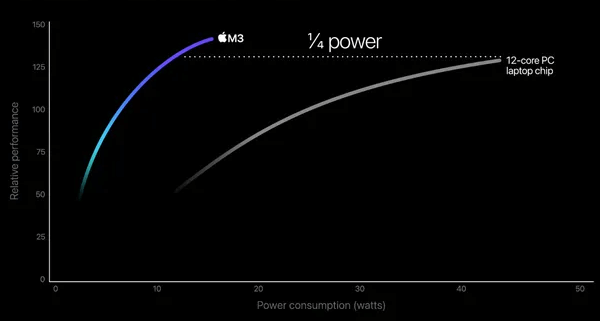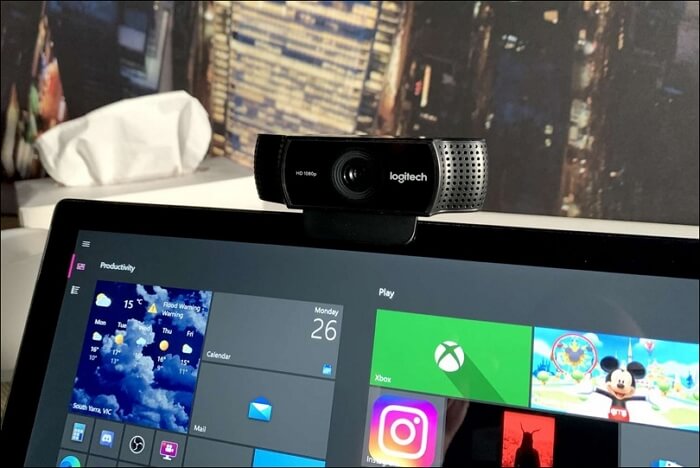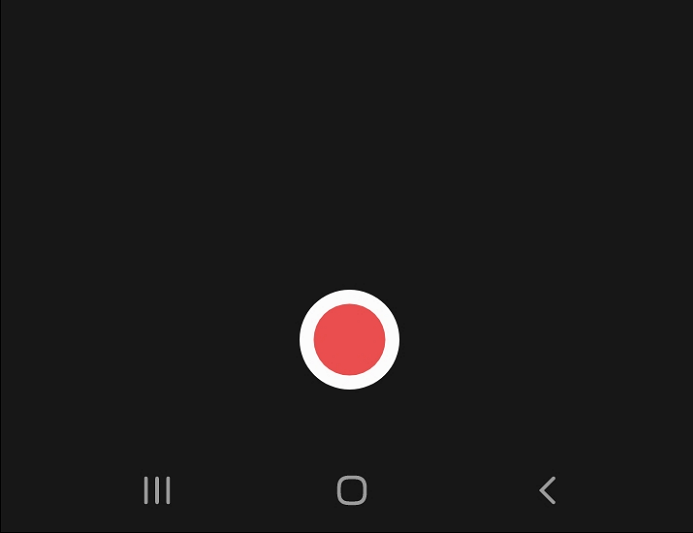-
![]()
Jacinta
"Obrigada por ler meus artigos. Espero que meus artigos possam ajudá-lo a resolver seus problemas de forma fácil e eficaz."…Leia mais -
![]()
Rita
"Espero que minha experiência com tecnologia possa ajudá-lo a resolver a maioria dos problemas do seu Windows, Mac e smartphone."…Leia mais -
![]()
Leonardo
"Obrigado por ler meus artigos, queridos leitores. Sempre me dá uma grande sensação de realização quando meus escritos realmente ajudam. Espero que gostem de sua estadia no EaseUS e tenham um bom dia."…Leia mais
Índice da Página
0 Visualizações
Você já tentou fazer o screencast da tela como uma imagem no Windows 7? Deseja atualizar sua experiência com uma nova ferramenta? Os 9 melhores gravadores de tela para Windows 7 são apresentados aqui para ajudar a atender às suas necessidades específicas.
Qual ferramenta você deve usar para criar um tutorial em vídeo eficaz ou divulgar sua empresa para clientes on-line? Para ajudá-lo na tomada de decisões, realizamos um teste nos aplicativos mais populares de gravador de tela do Windows 7. Verifique os dados de teste abaixo.
| 🔢Quantos testes | 20, principalmente a versão gratuita |
| 🖥️Compatibilidade do sistema | Windows 7 e outros |
| ✅Opções de gravação | Gravação de tela/áudio/navegador/webcam |
| 🛺Modos de gravação | Gravação manual e automática |
| 👷🏻Adequado para | Professores/vloggers/trabalhadores de escritório... |
| 🥇Mais recomendado | EaseUS RecExperts (Win/Mac) |
Agora, esta lista oferece decisões informadas. Leia-o e escolha o melhor gravador que deseja baixar.
| Os 9 melhores gravadores de tela | Característicos |
|---|---|
| 1. EaseUS RecExperts [Escolha do Editor] |
|
| 2. Gravador de tela do Windows - Free Cam |
|
| 3. Gravador de tela do Windows 7 - ShareX |
|
| 4. Gravador de tela para PC - CamStudio |
|
| 5. Gravador de tela para Windows - Ezvid |
|
| 6. Gravador de tela do Windows - OBS Studio |
|
| 7. Gravador de tela para Windows - TinyTake |
|
| 8. Gravador de tela de PC - Camtasia |
|
| 9. FlashBack Screen Recorder |
|
Top 1. Gravador de tela para Windows - EaseUS RecExperts
O primeiro gravador de tela do Windows 7 recomendado é o EaseUS RecExperts, que pode gravar a tela e o áudio do sistema, microfone e uma webcam conectada ao seu computador. Todas as atividades de gravação serão feitas em alguns passos simples com este software intuitivo de captura de tela para Windows e Mac.
Há também um aparador de vídeo e áudio integrado que você pode usar para editar as economias sem esforço. Além disso, está disponível para visualizar os vídeos salvos nesta ferramenta. O único pré-requisito é baixar primeiro a captura de tela para PC com Windows 7.
Recursos:
- Suportar a gravação de agendamento
- Gravar com diferentes taxas de quadros ou configurações fixas
- Gravar a webcam e a tela ao mesmo tempo
- Oferecer ferramentas básicas de edição após a gravação
- Melhor gravador de jogos para Windows 7
Como gravar a tela do Windows:
Passo 1. Inicie o EaseUS RecExperts. Existem duas opções diferentes para gravação de tela, "Tela Cheia" e "Área". Se você selecionar "Tela Cheia", irá capturar a tela inteira.

Passo 2. Se você selecionar a opção "Área", este software solicitará que você personalize a área de gravação. Certifique-se de que tudo o que você deseja capturar está dentro dos limites da caixa de seleção.

Passo 3. Clique em "Microfone", você pode optar por gravar apenas o som do sistema, gravar apenas o microfone, gravar os dois ou gravar sem áudio.

Passo 4. Clique em "REC" para iniciar a gravação. Após a gravação concluída, os vídeos serão mostrados na lista.

Passo 5. Clique com o botão direito do mouse no vídeo gravado, você pode visualizar, aparar, extrair áudio e mais.

- 👨🎓Revisão do Usuário⭐⭐⭐⭐
- EaseUS RecExpert is an easy-to-use and powerful screen recording software for anyone on Windows or Mac. With super intuitive interface and multiple screen capture options, it makes screen recording a piece of cake. With this software, users can record video and audio from the computer, or record webcam with ease. This software is a good fit for recording zoom meeting, webinars, YouTube videos, streaming videos and many more. - From G2
Top 2. Gravador de tela para PC - Free Cam
Free Cam é um dos gravadores de tela simples e gratuitos para download com um editor de áudio/vídeo integrado. A interface atraente e intuitiva permite criar screencasts facilmente. Além disso, você pode fazer uma gravação de toda a tela, de uma área selecionada da tela ou de uma única janela.
Este gravador de tela do Windows fornece um conjunto completo de recursos para criar aulas de vídeo profissionais e apresentações de e-Learning. Durante a gravação, você pode até destacar o cursor do mouse e ativar os sons de clique do mouse para enfatizar detalhes e etapas importantes.
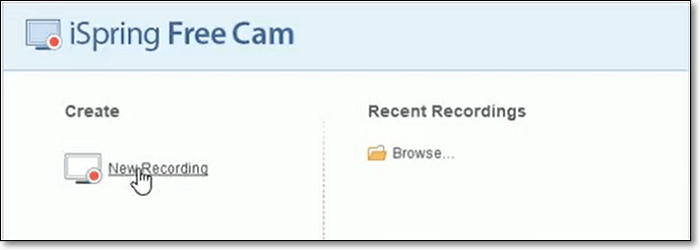
Prós:
- Gravador de tela grátis sem marca d'água, limites de tempo ou anúncios
- Gravar locuções e sons de computador
- Exportar vídeos como WMV ou envie-os diretamente para plataformas de mídia social como o YouTube
- Suportar uma ampla seleção de efeitos de áudio
Contras:
- Salvar gravações apenas como WMV
- Nenhuma opção de gravação da webcam
- 👨🎓Revisão do Usuário⭐⭐⭐⭐
- With Free Cam, you can create engaging screencasts and video tutorials. Enjoy the user-friendly interface and a set of useful features, like customizable recording area (capture the full screen, certain area or application), microphone and system sounds recording, and more. - From G2
Top 3. Gravador de tela do Windows 7 - ShareX
O ShareX é o melhor gravador de tela gratuito para Windows 7 que possui quase tantos recursos personalizados quanto alguns gravadores de tela de software pagos. Você pode capturar a tela inteira ou parcial de forma flexível.
Essa ferramenta pode ser usada como uma ferramenta de captura de tela no Windows 7 e possui a pasta de captura de tela padrão. No entanto, é direcionado principalmente para usuários profissionais, para que um cliente médio possa se perder nas ferramentas avançadas.
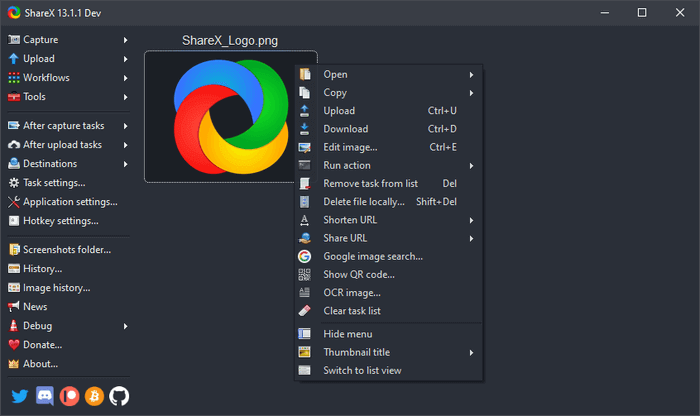
Prós:
- Incorporar teclas de atalho para uma navegação mais fácil e rápida
- Suportar muitos serviços de compartilhamento de URL
- Importar vídeos, músicas ou fotos existentes
Contras:
- Não é fácil para usuários comuns
- Nenhuma gravação de webcam funcional
- 👨🎓Revisão do Usuário⭐⭐⭐⭐
- A superb alternative to Windows' Snipping Tool, going far beyond the basics of screen grabbing and offering enough extras to really make it stand out from the crowd. - By Sofia Elizabella Wyciślik-Wilson, from TechRadar
Top 4. Gravador de tela para Windows - CamStudio
CamStudio é uma boa escolha para usuários ocasionais ou ocasionais com necessidades mínimas de edição. O gravador de tela gratuito do Windows 7 é capaz de gravar todas as atividades de tela e gravar áudio em seu computador e criar vídeos AVI facilmente.
Além disso, este gravador de tela de código aberto cria vídeos em formato AVI que posteriormente podem ser convertidos em SWF. E a interface é bem pequena o que reduz a dificuldade na hora de capturar sua tela.
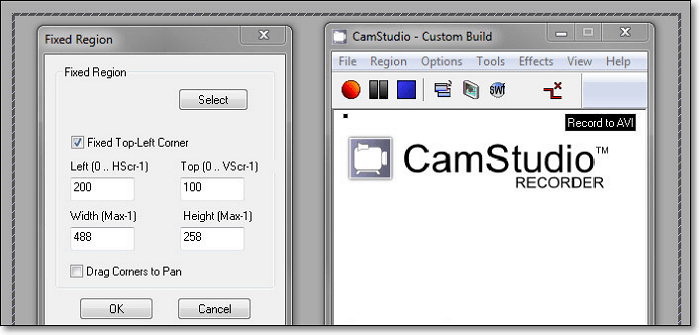
Prós:
- Criar um vídeo de tela em tela
- Permitir a criação de arquivos de tamanho pequeno
- Personalize o cursor como quiser
- Opções de qualidade estão disponíveis para saída de vídeo
Contras:
- Saídas apenas como arquivos AVI
- Falta de recursos interativos e de animação
Top 5. Gravador de tela gratuito - Ezvid
Ezvid afirma ser o gravador de tela mais fácil do mundo, e isso pode não estar muito longe da verdade. A clareza do Ezvid é aprimorada pela velocidade do produto, projetado especificamente para economizar o tempo dos usuários.
Este gravador de tela do Windows 7 pode ajudar a produzir e enviar vídeos diretamente para plataformas de mídia como o YouTube. É por isso que a ferramenta ganha notoriedade entre os gamers e fãs de cinema interessados em fazer videoclipes com frequência e da maneira mais rápida possível.
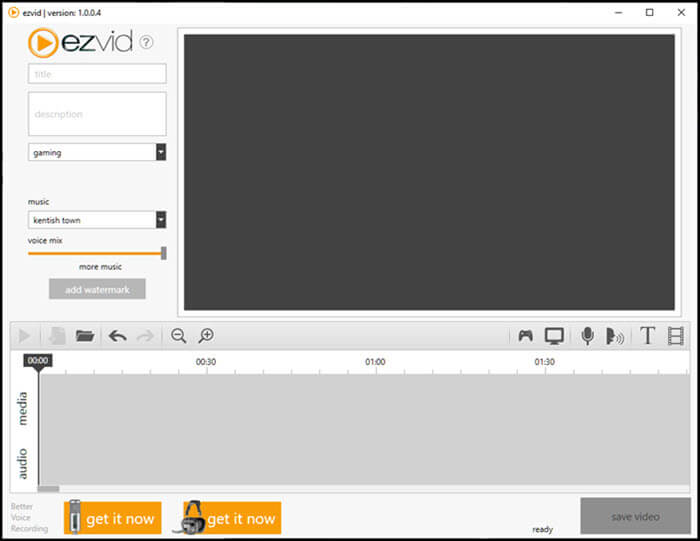
Prós:
- Permitir resolução automática de alta qualidade
- Suportar controle de velocidade sobre vídeos de saída
- Oferecer interface elegante e moderna
- Envio instantâneo para o YouTube
Contras:
- Mostrar pequenos bugs e inconsistências
Top 6. Download gratuito do gravador de tela - OBS Studio
Como um gravador de tela de código aberto no Windows 7, o OBS Studio é capaz de gravar tela, áudio e jogabilidade. Para usuários do Windows 7, esta ferramenta é uma solução gratuita e eficiente para capturar qualquer coisa na tela do computador. Além disso, você pode escolher os recursos de áudio, incluindo o sistema e o som externo.
Ao mesmo tempo, você pode aplicar configurações mais avançadas para vídeo e áudio. Por exemplo, é acessível alterar a taxa de bits de vídeo, codificador e taxa de bits de áudio, etc.
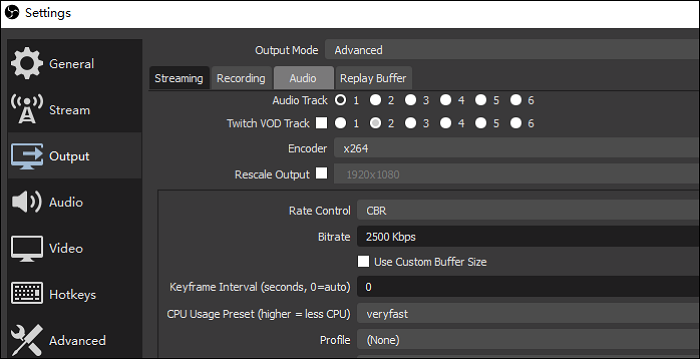
Prós:
- Gravador de tela gratuito e funcional no Windows
- Capturar streaming de áudio e vídeo
- Adequado para vídeos transmitidos ao vivo com alta qualidade
- Configurações avançadas para seleções de saída
Contras:
- Com uma interface complexa
- 👨🎓Revisão do Usuário⭐⭐⭐⭐
- OBS Studio is a powerful program that doesn‘t make too much of an impact on your PC‘s performance. It is not a tool that just starts up and works, however. It requires time to understand how it works and how to get the most out of it, and the patience to learn how to troubleshoot when things don‘t work as expected. - By Ian Paul, from PCWorld
🚩Veja como os usuários do Reddit pensam sobre o OBS Studio:
Realistically, what are the pros and cons between using OBS Studio and Streamlabs OBS?
by inTwitch
Top 7. Gravador de tela do Windows 7 - TinyTake
TinyTake é um gravador de tela sofisticado para Windows 7. Ele permite que você capture telas e imagens do computador e depois armazene todas as suas gravações na nuvem, pois vem com uma galeria online baseada em nuvem.
Além disso, permite adicionar comentários enquanto grava ou anota suas imagens e vídeos capturados da unidade local. Mais importante ainda, após a gravação, você pode enviar capturas de vídeo diretamente para o YouTube.
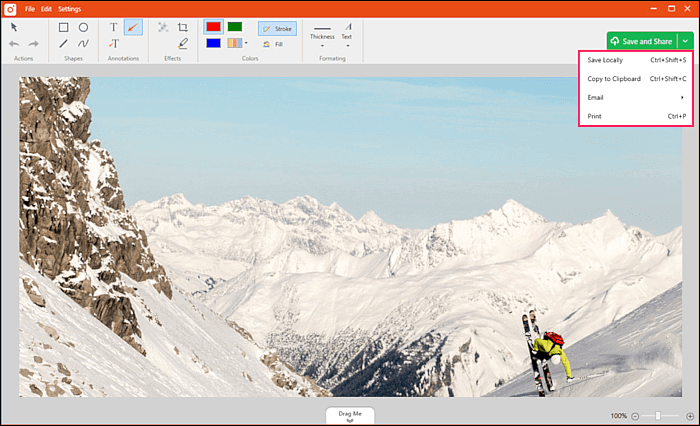
Prós:
- O URL público está disponível para compartilhamento
- Suportar um visualizador de arquivos online integrado para imagens, vídeos e documentos
- Permitir a criação de teclas de atalho personalizadas
- Gravar tela inteira no Windows 10
Contras:
- A versão gratuita tem um limite de 5 minutos para gravação de vídeo
- Os arquivos de vídeo são salvos apenas como MP4
- 👨🎓Revisão do Usuário⭐⭐⭐⭐
- TinyTake is a free screen capture & video recording software for Microsoft Windows & Mac. With TinyTake, you can capture images and videos of your computer screen, add comments and share them with others in minutes. TinyTake is ideally suited for anyone who is doing online customer support, customer documentation, educational videos or just want's to take the hassle out of capturing screenshots. TinyTake makes the whole process of capturing or recording super easy & fast. - From G2
Top 8. Download gratuito do gravador de tela - Camtasia
O Camtasia é outro ótimo gravador de tela para Windows 7. Pode gravar vídeo e áudio um após o outro, combinando os resultados posteriormente. O que o diferencia de outros softwares de captura de tela é que ele permite criar e adicionar quizzes e interatividade nos vídeos.
É capaz de gravar qualquer coisa no computador com este aplicativo. Depois disso, você pode enviar instantaneamente as economias para o YouTube, Vimeo, Screencast ou seu curso de vídeo online.
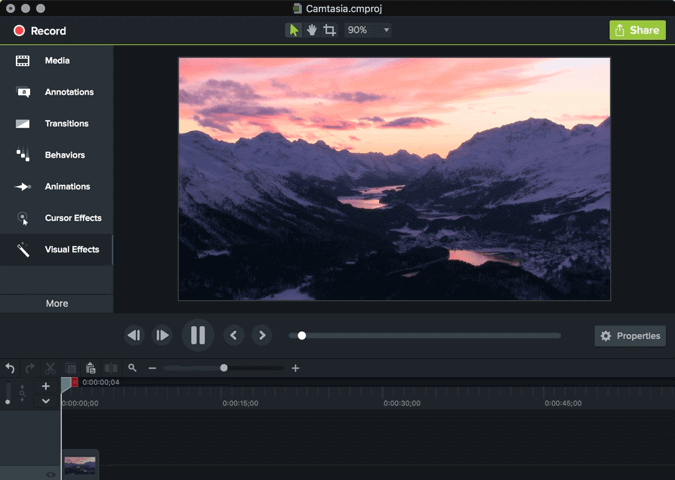
Prós:
- Melhorar a qualidade do som de um vídeo gravado
- Adicionar legendas e testes aos seus vídeos
- Possuir uma biblioteca de músicas e efeitos sonoros isentos de royalties
Contras:
- Um dos gravadores de tela mais caros
- Ter uma interface multi-faixa ocupada
- 👨🎓Revisão do Usuário⭐⭐⭐⭐
- Camtasia is a screen recording and video making solution designed to create, edit, and share videos. It can help users create content for lessons, tutorials, product demos, plus more. Users can record desktop screens or use webcams to create videos. With Camtasia, users can use various video templates as well as add annotations and effects to recordings. This solution is compatible with Mac and Windows devices. - From Software Advice
Top 9. FlashBack Screen Recorder - Windows
O FlashBack Screen Recorder é um dos gravadores de desktop mais rápidos no Windows 7 para capturar e editar vídeo. É um software de gravação de tela baseado em movimento completo com uma interface simples e prática.
Você pode capturar a tela, juntamente com uma webcam e um microfone, e depois melhorar a gravação com ferramentas de edição integradas e adicionar legendas, setas, imagens, destaques, etc.
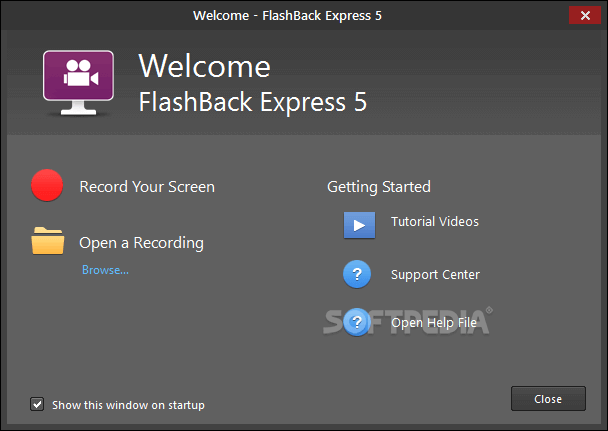
Prós:
- Gravar vários monitores
- Permitir adicionar marcas d'água distintas e personalizadas
- Enviar vídeos rapidamente para o YouTube
- Gravar sessões do Google Meet
Contras:
- Difícil de modificar demos existentes
- Não é possível rastrear o movimento das janelas em uso
- 👨🎓Revisão do Usuário⭐⭐⭐⭐
- FlashBack Express is an on-premise screen recording and editing tool for PCs. This solution can be used to capture screenshots, record short clips, and create instructional videos. Videos can be shared directly to YouTube. - From TechRadar
Conclusão
Existem muitos gravadores de tela que podem ser usados no Windows 7 PC. No entanto, alguns não são suficientemente eficazes. Aqui, você vê diferentes gravadores de tela do Windows 7. Entre eles, o EaseUS RecExperts é o melhor, pois é completo e fácil de usar. Aproveite esta chance para baixá-lo agora!
Perguntas frequentes sobre o melhor gravador de tela para Windows 7
Não salte esta parte se quiser saber mais informações sobre o gravador de ecrã no Windows 7.
1. O Windows 7 tem um gravador de tela?
Não, o Windows 7 não tem um gravador de tela. Se quiser capturar a tela do seu PC com Windows 7, tente algum software de gravação de tela de terceiros, como ShareX, OBS Studio, FreeCam, etc.
2. Como é que gravo a minha tela no Windows 7 gratuitamente?
Para capturar tela no Windows 7 gratuitamente, tente EaseUS RecExperts, um gravador de tela tudo-em-um. Basta lançá-lo, selecione a área de gravação, depois carregue no botão "REC". Pode obter as suas poupanças dentro de momentos.
3. Qual é o melhor gravador de tela gratuito para Windows 7?
Utilizadores diferentes têm definições diferentes para o melhor gravador de tela do Windows 7. Aqui estão algumas populares para que possa escolher.
- OBS Studio
- Free Cam
- ShareX
- Fzvid
- EaseUS RecExperts
- ...
EaseUS RecExperts

um clique para gravar tudo na tela!
sem limite de tempo sem marca d’água
Iniciar a Gravação